Skitchは、無料でダウンロードが可能なMacで使える画像加工アプリです。
Skitchってどんなアプリ ?
Skitchを使えば、簡単にブログ用に画像を編集できる他にも、画像に文字を追加したり、矢印を追加したり、また画像に説明を加えることも可能に !
画像加工にはぜひオススメのアプリですので、ダウンロードから使い方までご紹介しています。
今回はSkitchのダウンロードから簡単にできる「画像の切り抜き」です。
Skitchをダウンロード
アプリをダウンロード
AppStoreからダウンロードすることができます。
Skitchを起動してみる
アプリのダウンロードが終わったら、アプリケーションフォルダからSkitchを起動してみましょう。
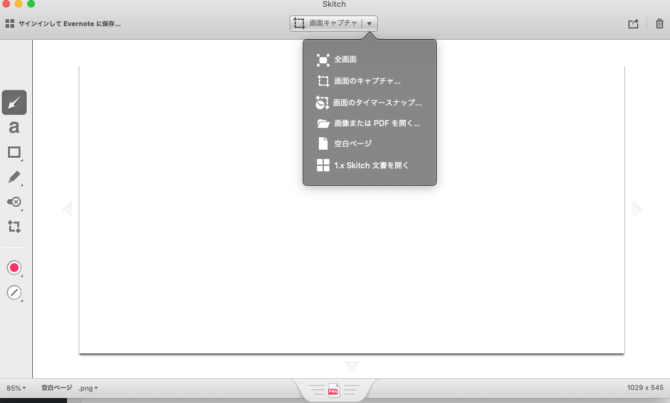
Skitchを使ってできること
画像の切り抜き

起動したSkitchに写真をドラッグして背景を切り取ってみます。
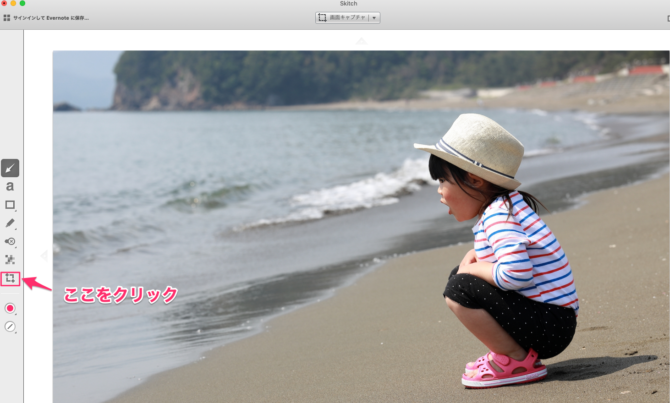
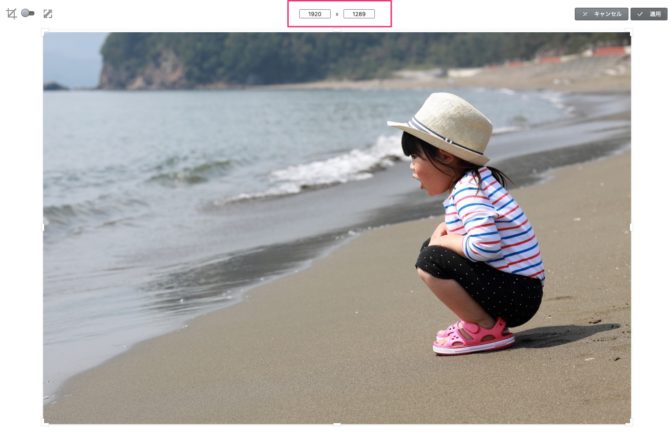
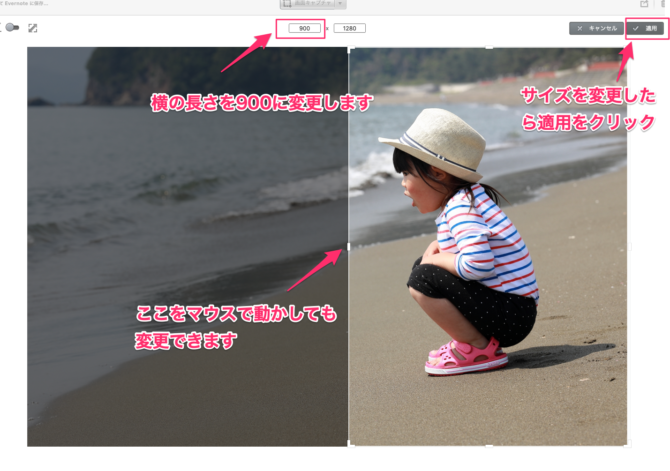
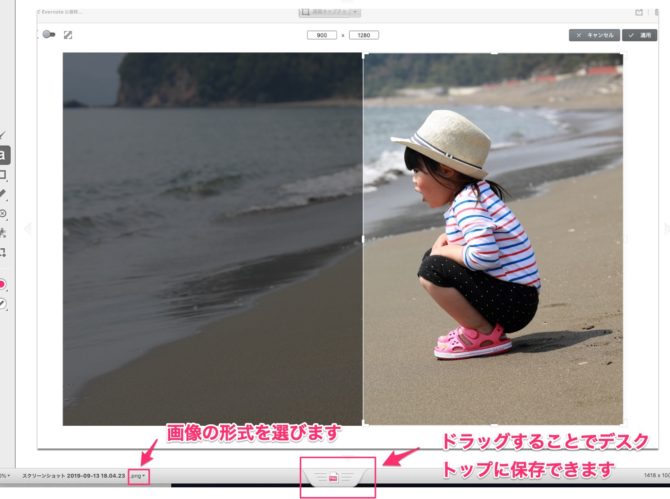
画像の選択できる形式は
- PNG
- Skitch PNG
- JPG
- Skitch JPG
- TIFF
- GIF
- BMP
Skitch PNG、Skitch JPGという見慣れない拡張子がありますね。
これは、Skitch上で加えたテキストや矢印などがSkitchで開き直すことで再編集ができるファイル形式になります。
Skitchで開いて再編集が出来るので、PNG・JPGで保存するのであればSkitch PNG・SkitchJPGで保存したほうが良いと思います。
後から「これも追加したいー」ということが、度々ある私です。
Skitchで画像を切り抜いた編集後の写真

ヨコの長さが短くなりました !
今回は横の長さを切り抜いての作業を説明しましたが、もちろん縦の長さも同じような手順で切り抜くことが可能です。
注意したいのが表示されるサイズの並びは
ヨコ×タテ
パソコンでのサイズ表示は、ヨコ×タテが一般的です。
ヨコ×タテのサイズ表示を覚えましょう !
この記事は、静岡県浜松市と東京都世田谷区でホームページ制作・Webマーケティング事業を行う株式会社KOKOROMIのスタッフが書いています。ホームページ制作やWebマーケティングに役立つ情報の他、日々の暮らしに関わる様々な情報をお届けしています。